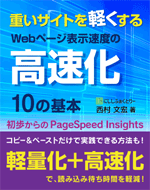12時19分37秒 [ソフト開発]
電子書籍(Kindle本)はUnlimited対応の方がよく読まれるっぽいので全面改稿してみた話
Kindle Unlimited対応の方が読まれるっぽい
ここ1年間で3冊の電子書籍(Kindle本)を出してみました。その販売実績を比較してみると、ただ販売するよりもKindle Unlimited対応にした方がよく読まれるようでした。
3冊はそれぞれ中身の話題が異なりますし、販売価格も異なりますから単純な比較はできませんけども。
意外とKindle Unlimitedユーザって多いんですねえ。
Kindle Unlimitedというのは、Amazonに月額980円くらいを払うことで、Kindleストアで取り扱われている電子書籍のうち「Unlimitedに対応した本」が読み放題になるサービスです。(合計は何冊でも読み放題ですが、1度にダウンロードしておけるのは10冊までという制約はあります。最大の10冊に到達した後は、何かを削除すれば、削除した分だけ新たにダウンロードできます。)
すべての電子書籍が読み放題になるわけではありませんし、月額980円はそこそこなお値段ですけども、意外とユーザは居るんですね。
たしかに、1冊980円を超える本なら1冊だけで元が取れますし、600円くらいの文庫本でも2冊読めば元が取れるわけですしね……。よく考えたら。
ずっと端末に保持しておくことはできないわけですけども、まあ、1度読めば充分だという場合には魅力的なのかな。
※最初の30日間は無料で利用できますから、今はそういう無料ユーザもそこそこ居るのかも知れませんけども。
▼作者側に入る報酬額は
ちなみに、電子書籍の作者側には、読者が1ページ読むごとに0.5円くらいの報酬が入るようです。(月によって微妙に変動しますが。)
100ページの本が頭から終わりまで全部読まれたら50円くらいでしょうかね。(読者が50ページしか読まなかったら、そこから得られるのは25円くらいです。同じページを何度読んでもカウントは増えません。)
保証されているわけではないので、ページ単価が今後も同じかどうかは分かりませんが。
※日本でKindle Unlimitedサービスが最初にリリースされたときは、1ページ1円くらいだったという情報を目にしたことはあります。ただ、そこから徐々に下がったというわけではなく、あるときからガクッと下がって0.5円台くらいになったんだったような気がしますが。(詳しくは知りません。)
価格設定次第ではありますが、基本的には「Unlimitedで読まれる」よりも「購入される」方が作者に入る報酬額は高いでしょう。
ただ、意外とKindle Unlimitedユーザが居るので、「購入して所有したいと思うほどではない」くらいの読者さんにもたくさん読まれれば、トータルの報酬額は多くなるかも知れない、という感じです。
▼専売が条件
では、とりあえず何でもUnlimited対応に設定しておけば良いか、というと、そうとは限りません。正確には「そうできるとは限りません」ですが。
Unlimited対応にするためには、その電子書籍をAmazon専売にしないといけないという条件があるからです。(オンライン上での話なので、紙版の販売などオフラインでの併売は可。)
これは、「(無料で閲覧可能なブログ記事であっても)ネット上で同文が手に入る状況はダメ」という条件ですから、ブログ記事を寄せ集めて1冊の電子書籍にしたような場合には、(販売自体は可能ですが)Kindle Unlimitedには対応させられません。
※Unlimited対応可否だけの話ではなく、作者に入る報酬割合にも影響します。「Amazon専売で定価250円以上」なら税抜き価格の70%が報酬として得られますが、それ以外(専売ではないか価格が250円未満)なら税抜き価格の35%しか報酬になりません。(70%の場合は、データサイズに応じてさらに配信手数料が差し引かれますが。^^;)
Kindle本第1号を全面改稿してUnlimited対応版にしてみた
昨年10月に書いたKindle本(電子書籍)第1号「ピンポイントCSS講座1/画像が自動リサイズ(拡大/縮小)されるスタイルシートの書き方4選」を全面改稿して、Kindle Unlimited対応として刊行し直しました。
完全に1から書き直しました。(元々、もっと解説画像を分かりやすくして説明文を増量したいな、とは思っていたので。)
ページ数は倍増しており(B6換算だと99ページ)。画像サンプルも全部1から作り直して増量しています。
HTMLやCSSのサンプルソースは、見やすいように少し色分けして掲載してあります。サンプル画像もカラーです。電子書籍の場合、モノクロ印刷を意識する必要はありませんからその点も楽で良いですね。
※なお、既にお持ち頂いている場合は、Kindleアプリ上で無料アップデート可能なハズです。
すべての電子書籍(3冊)がKindle Unlimited対応になった
というわけで、現在に私がリリースしている電子書籍(Kindle本)は、3冊ともUnlimited対応になりました。
Kindle Unlimitedユーザな方は(もちろんそうでない方も^^;)ぜひ読んでみて下さい。
ハードウェアとしての電子書籍端末Kindleは特に必要ではなく、スマートフォンやタブレット版のKindleアプリや、PC版のKindleソフトで読めます。
なお、どの本もタブレット以上の画面サイズを推奨しています。(スマートフォンの画面サイズでは、サンプル画像が小さすぎたり、サンプルソースが改行されすぎたりして読みにくいと思いますから。)
配信コストの計算方法がちょっと謎
作者に入る報酬額として「70%」を選択した場合には、電子書籍のデータ量に応じて配信コストが差し引かれます。
コストは各国のAmazonによって異なるようですが、日本のAmazonでは、1MBあたり1円で計算されるようです。(参考)
私の3冊目の電子書籍の場合は、以下のような感じになっています。
- ローカルPCで作成した電子書籍データ(.mobi)ファイルは 14.2MB。
- Amazonの出版設定ページには「変換後のファイルサイズは 5.49MB」と記載されていて、配信コストは「\5」になっている。
- Amazonでの実際の販売ページには「ファイルサイズ: 18906KB」と掲載されている。(=18.4MB)
私の2冊目の電子書籍の場合は、以下のような感じになっています。
- ローカルPCで作成した電子書籍データ(.mobi)ファイルは 14.5MB。
- Amazonの出版設定ページには「変換後のファイルサイズは 4.51MB」と記載されていて、配信コストは「\5」になっている。
- Amazonでの実際の販売ページには「ファイルサイズ: 19616KB」と掲載されている。(=19.2MB)
ファイルサイズの値がバラバラなんですけども(^_^;)、これらは何のサイズが表記されているんでしょうかね?^^;
配信コストの計算元になっている「変換後のファイルサイズ」というのが一番謎です。
しかしまあ、それが最も小さな値になっているので、特に不満はありませんが。
ちなみに、Kindle用の電子書籍データ(.mobi)ファイルに変換するとどちらも14MBくらいのサイズになりましたが、元の原稿ファイルだと4MB程度です。
ePub形式とかにすると、もしかしたらもっと小さくなるのかな。(変換したことがありませんけども。)
1年で3冊
いつの間にか最初の発刊(2018年10月)から1年近くが経っていたんですねえ。
この1年間で、3冊の電子書籍を発行できました。あと1冊くらい作って計4冊にはしたかったんですけども。
1冊目を全面改稿したことを考えれば、作業分量としては4冊分と言えなくもないですが。^^;
B6換算90ページくらいにしかならないかな……と思いながら書き始めたのに、結局300ページを超えてしまった3冊目に時間が掛かりすぎた(トータルでは132時間くらい)ことも要因の1つな気がします。^^;
もうちょっとペースを上げて、まだ何か出してみたいと思っています。
▼実は紙の本もある
電子書籍以外に、出版社から出版された紙の本もあります。
あります、とはいえ、現在も購入可能なのは、事実上(紙の本の5冊目である)下記の1冊だけだとは思いますが。(^_^;)
ライトノベルでございますよ。
これが出たのはもう8年半くらい前なんですねえ……。
さすがに年数が経ちすぎて、書店の店頭で入手するのは困難だと思います。(^_^;)
ネット書店でないと手に入りませんね。ネット書店でも扱っていないところも多いですが。しかし、Amazonでは取り扱われています!
なお、電子版はありません。^^;
まあ、そんな感じで、1冊目のKindle本を全面改稿して、3冊の電子書籍すべてをUnlimited対応にしてみました、という話でした。
関連日記:
◆電子書籍(Kindle本)第2号を作りました。SEO解説本でB6換算188ページ(2019年1月29日)
◆電子書籍(Kindle本)第3号、Web表示速度UP解説本でB6換算306ページ(2019年6月21日)